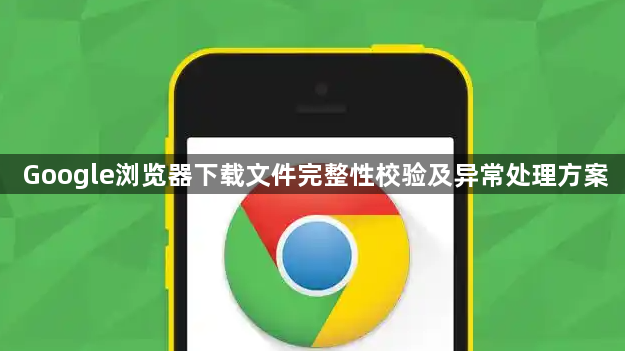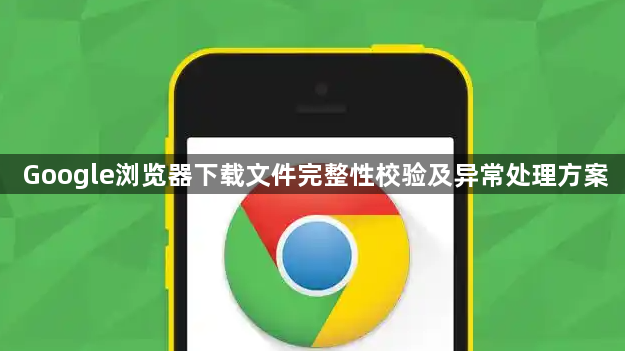
以下是关于Google浏览器下载文件完整性校验及异常处理方案的教程:
1. 检查网络连接
- 确保设备已连接到互联网,尝试打开其他网页或进行网络速度测试。若Wi-Fi信号弱,可靠近路由器或切换至有线网络。若其他设备也无法访问相同网站,可能是服务器问题,需等待或更换下载源。
2. 清理缓存与Cookie
- 按`Ctrl+Shift+Del`打开清理界面,勾选“缓存图片和文件”及“Cookie和其他站点数据”,选择“全部时间”后点击“清除数据”。此操作可删除可能导致连接问题的缓存和Cookie。
3. 更改下载存储路径
- 进入设置→“高级”→“下载内容”,点击“更改”按钮选择新文件夹(如桌面或文档根目录),避免使用中文路径或权限受限的目录。确保当前用户对目标文件夹拥有“完全控制”权限。
4. 禁用冲突扩展程序
- 进入扩展管理页面(`chrome://extensions/`),逐个禁用广告拦截、下载管理类插件(如“AdBlock”可能阻止文件下载)。完成后重启浏览器,再次尝试下载。
5. 调整文件下载设置
- 进入设置→“高级”→“下载内容”,关闭“询问保存每个文件的位置”(避免弹窗卡住下载进程)。在地址栏输入`chrome://flags/parallel-downloading`,开启多任务并行下载功能(同时下载多个文件时分配带宽)。
6. 验证文件完整性
- 官方哈希值校验:访问谷歌官方网站,找到对应版本的Chrome浏览器下载页面,获取该版本下载包的哈希值(如MD5、SHA-256等)。使用系统自带的命令行工具或第三方哈希校验工具(如HashCalc等),对已下载的安装文件进行哈希值计算。将计算出的哈希值与官网提供的进行对比,若不一致,说明文件在下载或存储过程中已损坏,需重新下载。
- 第三方工具校验:安装HashTab软件 → 安装后右键文件 → 选择“哈希值”→ 自动生成MD5、SHA1、SHA256等数值 → 与官网对比。此工具简化流程,但需信任第三方否则可能捆绑恶意软件需建议官网下载(如Ninite套装)否则可能风险需说明部分工具支持拖拽多个文件(如FCIV)否则需逐个操作。
7. 恢复浏览器设置
- 进入设置→“高级”→“恢复默认设置”,确认操作后,浏览器会重启并恢复到出厂设置,所有插件的设置也会被重置为默认状态。
8. 重新安装插件
- 在浏览器的扩展程序页面中,找到需要初始化的插件,点击“移除”按钮将其卸载。然后重新到Chrome网上应用店或其他正规渠道下载并安装该插件,安装完成后,插件会自动恢复到默认状态。
请根据实际情况选择适合的操作方式,并定期备份重要数据以防丢失。